淘宝助手怎么导出数据包
1、通过百度搜索【淘宝助手】,在搜索结果页中点击【淘宝助理——淘宝网】进入;
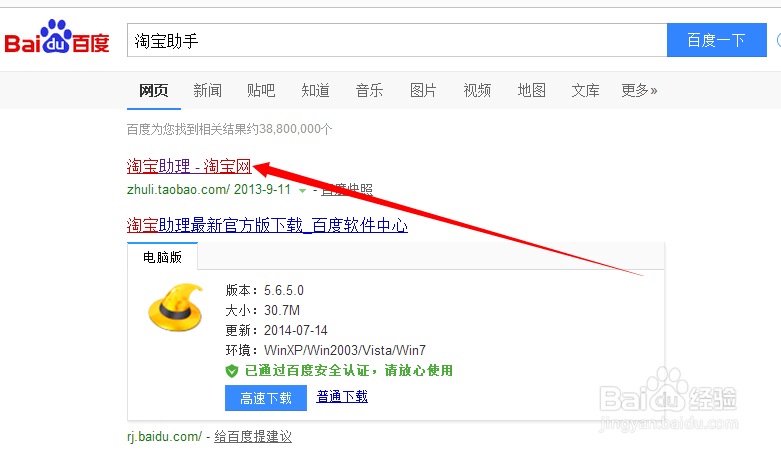
2、在【淘宝助理——淘宝网】页面,点击【立即下载】按钮,将淘宝助手安装程序下载到电脑上;
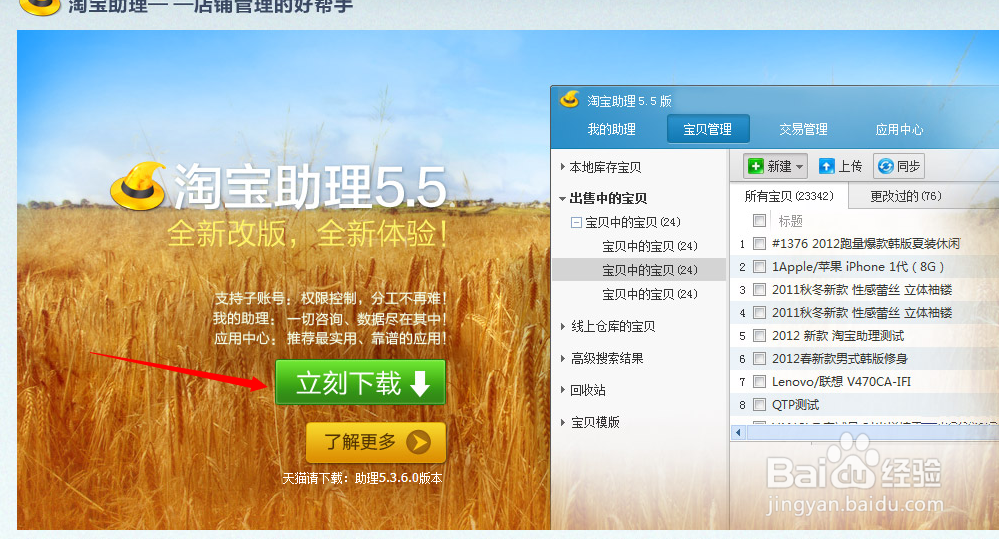
3、下载完成后,将淘宝助手安装到上(安装软件的步骤就赘述了),安装完成后打开淘宝助手;
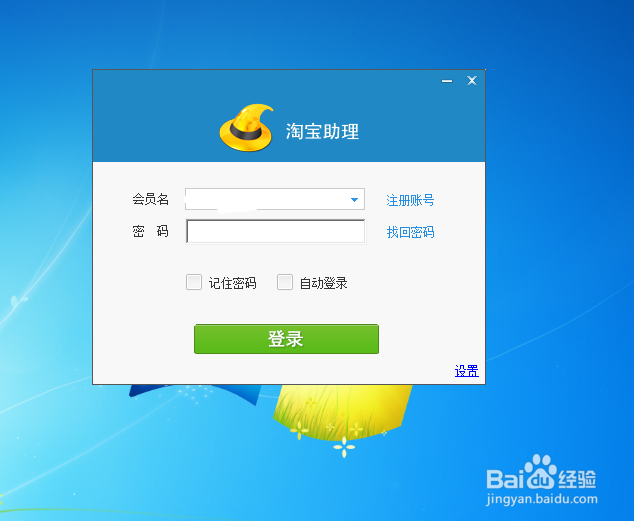
4、打开淘宝助手软件后,输入会员名(输入绑定的手机号或者邮箱也可以登陆)及密码登陆淘宝助手;
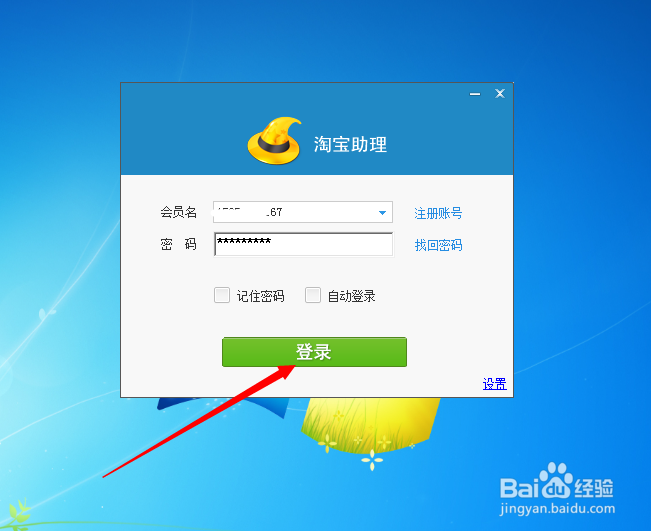
5、登陆淘宝助手后,在淘宝助手软件顶部点击【宝贝管理】菜单,进入【宝贝管理页面】;
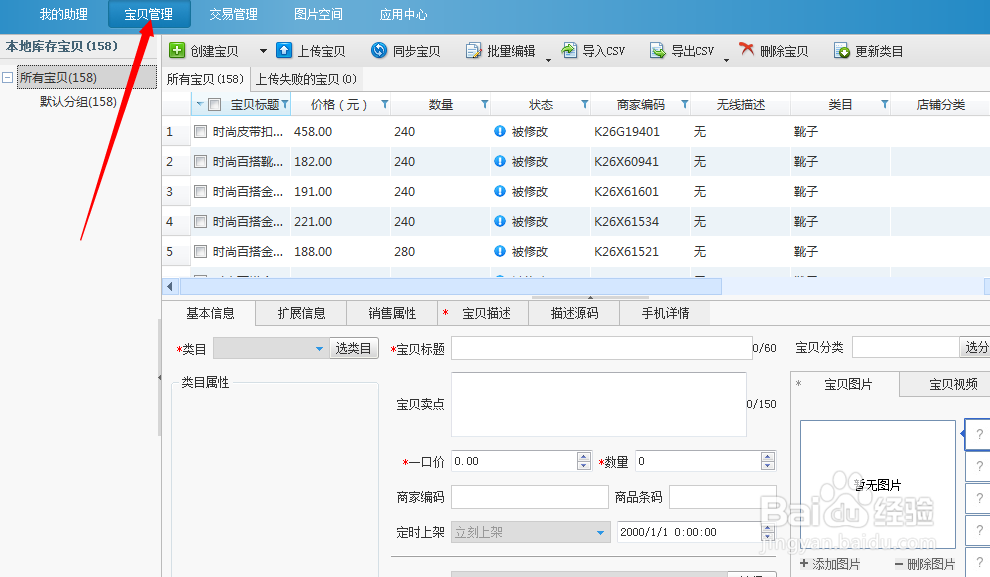
6、在宝贝管理页面选中需要导出的数据包的宝贝(将宝贝前面的【√】选上就可以了);
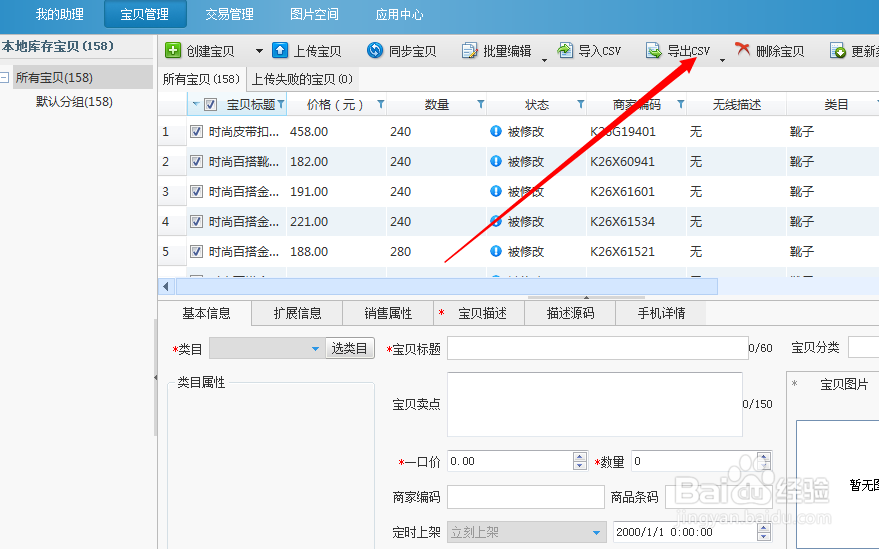
7、选中需要导出的宝贝后,点击【导出CSV】菜单,在弹出的下拉菜单中选择【导出勾选宝贝】;
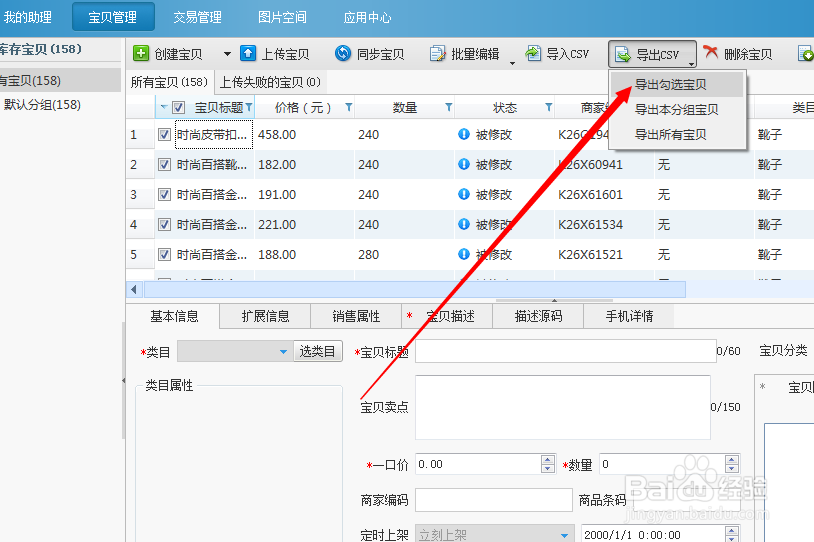
8、选择导出数据包的存储位置,然后给导出数据包命名,保存类型为CSV格式,设置完成后点击【保存】,软件就会导出数据包;
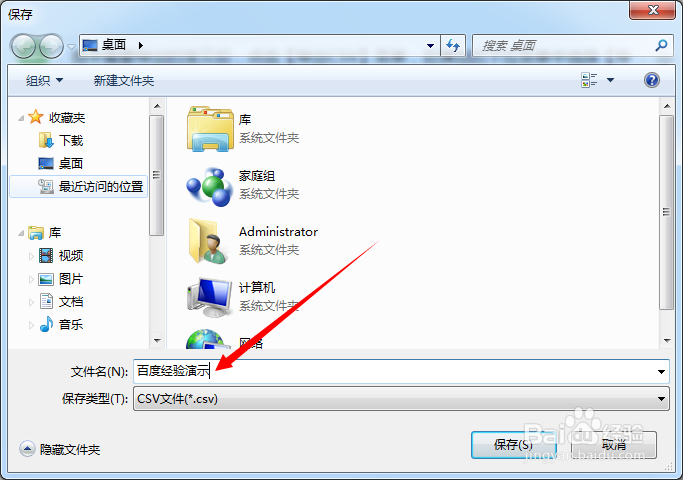
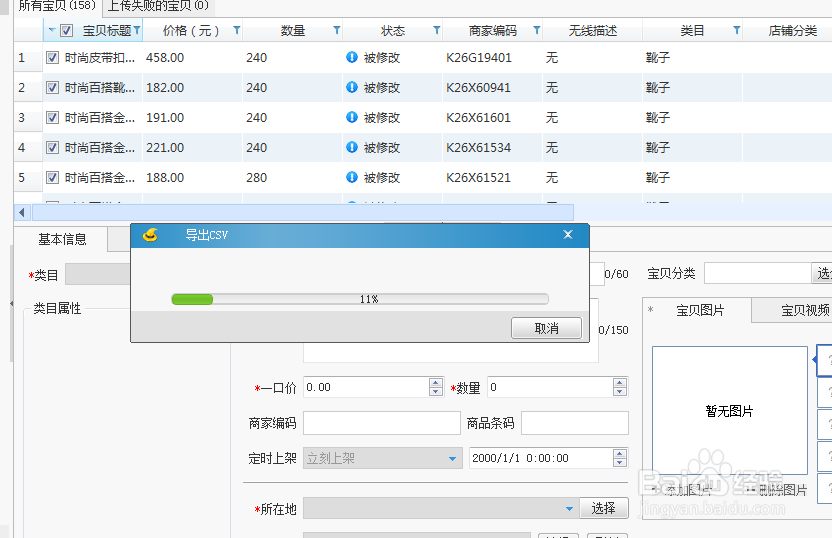
9、导出完成后,在刚刚选择的存储位置里就可以看到多了一个文件夹,在文件夹里就可以看到我们导出的CSV数据包。
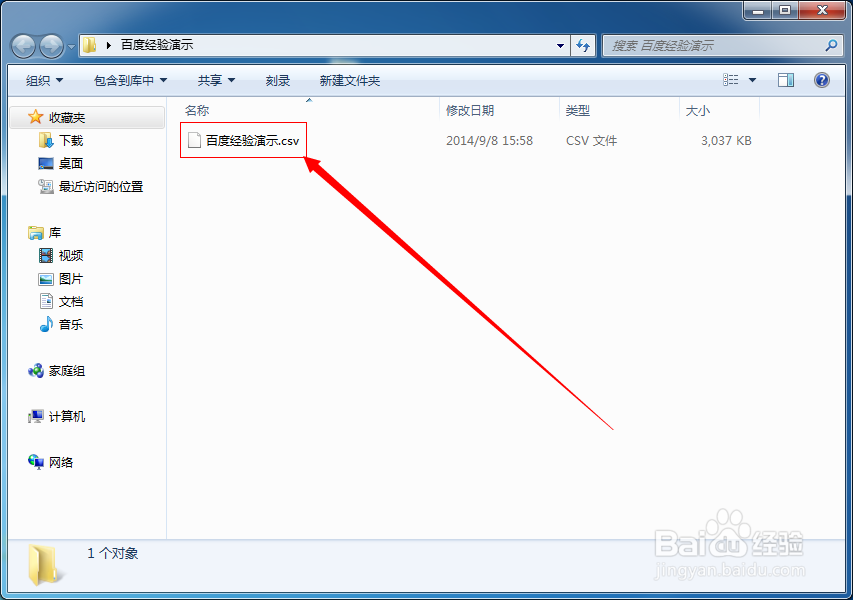
声明:本网站引用、摘录或转载内容仅供网站访问者交流或参考,不代表本站立场,如存在版权或非法内容,请联系站长删除,联系邮箱:site.kefu@qq.com。